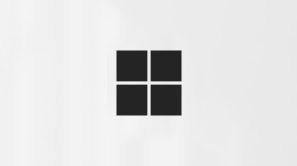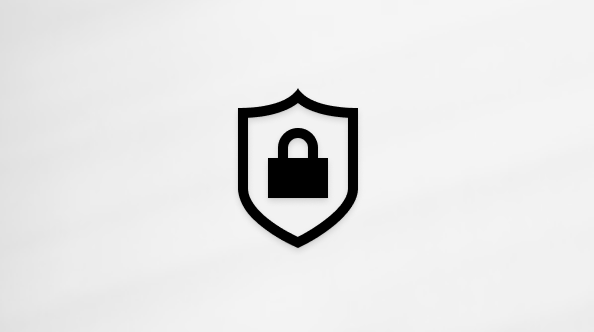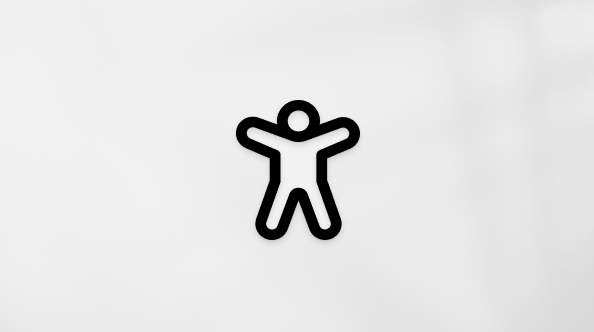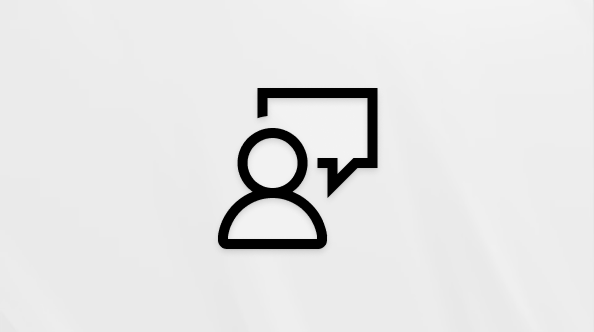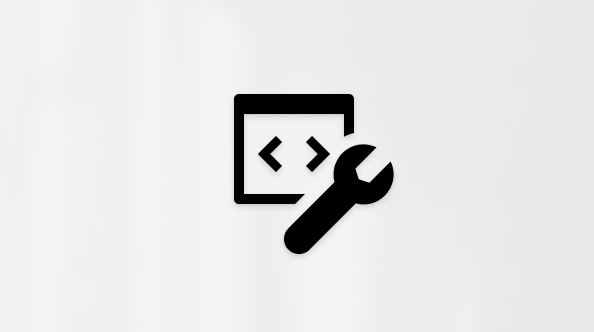Prilagajanje pogleda srečanja v aplikaciji Microsoft Teams
Sestanki v aplikaciji Teams so bili preoblikovani tako, da se vsebina v skupni rabi postavi na sredino in označi aktivne zvočnike. Ko se pridružite srečanju v aplikaciji Teams, Aplikacija Teams pametno predvideva, kaj želite videti, in spremeni velikost sličic in vsebine udeležencev glede na scenarij.
Ko nekdo da v skupno rabo vsebino, kot je predstavitev, Teams optimizira postavitev tako, da je ta vsebina kar se da velika, hkrati pa prikazuje več udeležencev videa.
V načinu »Skupaj« Teams poveča velikost videoposnetka, tako da si lahko ogledate obraze oseb, hkrati pa si ogledate vsebino v skupni rabi.
Ti pogledi srečanja bodo privzeto prikazani, vendar je tukaj nekaj stvari, ki jih lahko prilagodite v srečanju.
Če želite pripeti svoj videoposnetek:
-
Premaknite kazalec miške nad vir videoposnetka.
-
Izberite Več
-
Izberite Pripni zame
-
Če se želite odpeti, premaknite kazalec miške nad vir videoposnetka in izberite Več možnosti
Če želite pripeti video nekoga drugega:
-
Premaknite kazalec miške nad njihov video vir.
-
Izberite Več
-
Izberite Pripni zame
-
Če želite odpeti osebo, premaknite kazalec miške nad vir videoposnetka in izberite Več
Dodajte v razdelek »V žarišču« vir videa določene osebe, da ga označite za vse udeležence srečanja. Organizatorji in predstavitelji lahko v žarišče dodajo video vira vseh oseb, vključno s svojim.
Dodajanje vira videoposnetka v razdelek »V žarišče«:
-
Premaknite kazalec miške nad vir videoposnetka in izberite Več
-
Izberite V žarišču za vse
-
Če želite vir videoposnetka odstraniti iz središča »V žarišču«, premaknite kazalec miške nad vir in izberite Več možnosti,
Ljudje lahko tudi sami zapustite žarišče, tako da v kontrolnikih za srečanje
Če želite več informacij, glejte Videoposnetek o v žarišču srečanja v aplikaciji Teams.
Spremenite usmerjenost udeležencev srečanja na vrh zaslona, da ohranite boljši očesni stik z drugimi, medtem ko je vsebina v skupni rabi.
Ko ste v srečanju, pojdite na kontrolnike srečanja in izberite Prikaži
Velik pogled galerije je na voljo, ko ima vklopljenih vsaj deset oseb svoje kamere. Ko se srečanju v storitvi Teams pridruži več kot 49 udeležencev, si jih oglejte v galeriji s stranmi.
Če želite vnesti velik pogled galerije, izberite Pogled
Če želite spremeniti število udeležencev, ki jih lahko vidite hkrati, v kontrolnikih
Ko ste na srečanju s pogledom galerije in nekdo da vsebino v skupno rabo, je vsebina privzeto prikazana na sredini pogleda srečanja, videi pa so premaknjeni z druge strani ali na vrh.
Izberite videe udeleženca v pogledu galerije, da zamenjate vsebino, ki je v skupni rabi z galerijo. S tem dejanjem prikažete videe udeležencev na sredino pogleda srečanja in premaknete vsebino, kot je namizje v skupni rabi ali PowerPointova predstavitev, na stran ali na vrh pogleda srečanja.
Če želite vsebino v skupni rabi znova premakniti na sredino pogleda srečanja, izberite vsebino, da jo znova zamenjate.